Cara memasang virtualbox 7.0 pada Debian 11 dan Debian 10

- 928
- 104
- Ronnie Hermann
Ringkas: Dalam artikel ini, kami akan menerangkan cara memasang VirtualBox 7.0 di Debian 11 dan Debian 10 Distribusi menggunakan repositori sendiri Virtualbox dengan Pengurus Pakej APT.
VirtualBox adalah yang paling popular x86 dan AMD64/Intel64 Perisian virtualisasi untuk organisasi serta pengguna rumah dengan penyelesaian perisian prestasi tinggi yang sangat tinggi yang boleh didapati secara bebas Sumber terbuka produk di bawah terma Lesen Awam Umum GNU.
VirtualBox memanjangkan keupayaan komputer anda yang sedia ada (menjalankan sistem pengendalian tuan rumah) supaya ia dapat menjalankan pelbagai sistem operasi, di dalam pelbagai mesin maya, secara serentak.
Menambah Repositori VirtualBox di Debian
Pertama, anda perlu membuat a VirtualBox fail konfigurasi repositori yang dipanggil /etc/apt/source.senarai.D/VirtualBox.senarai Menggunakan arahan berikut.
# nano/etc/apt/sumber.senarai.D/VirtualBox.senarai
Tambahkan baris berikut ke anda /etc/apt/sumber.senarai fail untuk anda Debian 11 atau Debian 10 pembebasan.
##### di Debian 11 ##### Deb https: // muat turun.VirtualBox.org/virtualbox/debian tepat Sumbangan ##### on debian 10 ##### Deb https: // muat turun.VirtualBox.org/virtualbox/debian Buster Sumbangan
Simpan fail dan keluar.
Seterusnya, muat turun dan pasang kunci awam Oracle untuk apt-secure dengan menjalankan arahan wget berikut.
# wget -q https: // www.VirtualBox.org/muat turun/oracle_vbox_2016.ASC -O- | Apt -Key Add - # wget -q https: // www.VirtualBox.org/muat turun/oracle_vbox.ASC -O- | Apt-Key ADD -
Sekarang kemas kini cache pakej apt dan pasang VirtualBox pakej seperti berikut.
# apt-get update # apt-get Pasang virtualbox-7.0
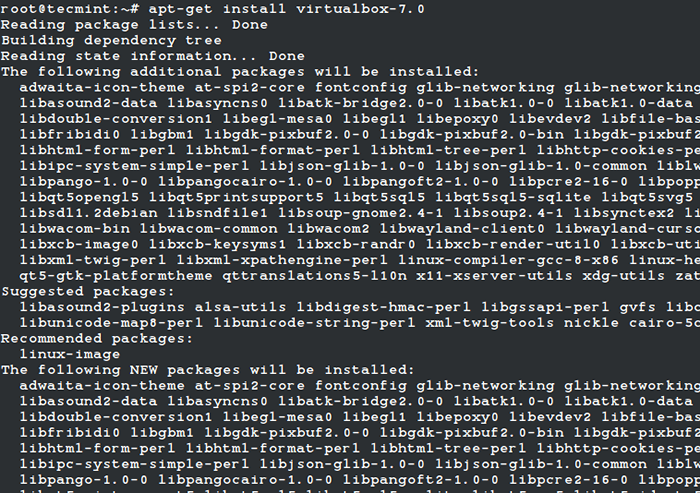 Pasang VirtualBox 7 di Debian
Pasang VirtualBox 7 di Debian Setelah pemasangan selesai, cari VirtualBox Dalam menu sistem atau buka tetingkap terminal dan jalankan arahan berikut untuk membukanya.
# VirtualBox
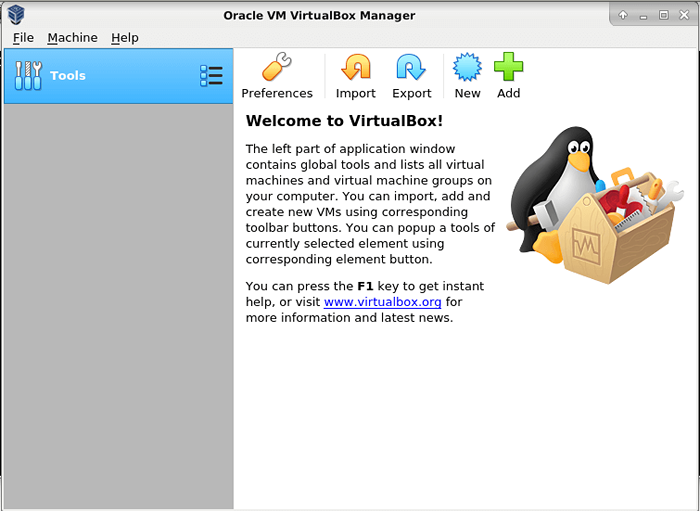 Virtualbox 7 berjalan di Debian
Virtualbox 7 berjalan di Debian Memasang Pek Extension Virtualbox di Debian
Komponen berguna lain dari Oracle VM VirtualBox adalah Pek sambungan VirtualBox yang memanjangkan fungsi pakej asas virtualbox Oracle VM.
Pek Extension menawarkan fungsi tambahan seperti USB maya 2.0 (EHCI) peranti, dan USB maya 3.Peranti 0 (xhci). Ia juga menyediakan sokongan Protokol Desktop Jauh VirtualBox (VRDP), host Webcam Pass-through, Intel PXE boot ROM serta penyulitan imej cakera dengan algoritma AES.
Baca juga: Cara Membolehkan USB di VirtualBox
Anda memerlukan pek sambungan ini untuk ciri -ciri seperti integrasi penunjuk tetikus, folder bersama, sokongan video yang lebih baik, tingkap lancar, saluran komunikasi tetamu/tuan rumah generik, papan klip dikongsi, log masuk automatik, dan banyak lagi.
Untuk memuat turun Pek Extension Virtualbox, Anda boleh menggunakan perintah wget dari baris arahan seperti berikut.
# wget https: // muat turun.VirtualBox.org/virtualbox/7.0.0/oracle_vm_virtualbox_extension_pack-7.0.0.Vbox-Extpack
Setelah memuat turun pek sambungan, pergi ke Fail -> Keutamaan -> Alat -> Pengurus Sambungan dan klik pada + Tandatangan untuk melayari untuk Vbox-Extpack fail untuk memasangnya seperti yang ditunjukkan dalam tangkapan skrin berikut.
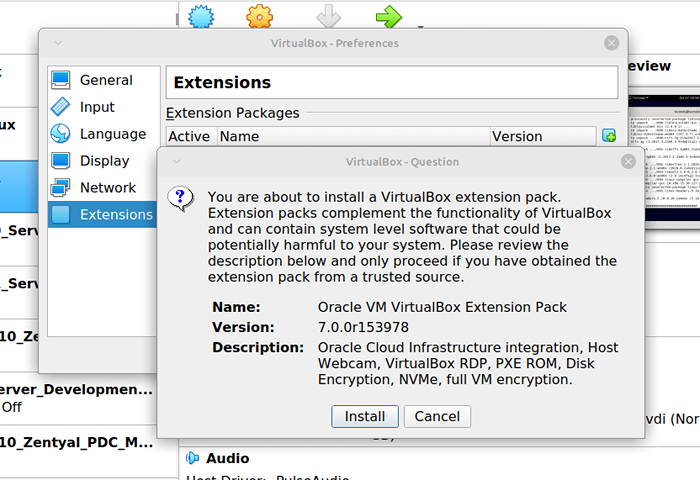 Pasang Pek Extension VirtualBox di Debian
Pasang Pek Extension VirtualBox di Debian Sebaik sahaja anda telah memilih fail pek lanjutan, baca mesej dari kotak dialog dan klik Pasang. Seterusnya, baca lesen penggunaan dan penilaian (tatal ke bawah) dan klik Saya setuju Untuk memulakan proses pemasangan. Perhatikan bahawa jika anda dilog masuk sebagai pengguna bukan pentadbir, anda akan diminta untuk memasukkan kata laluan pengguna root anda, masukkannya untuk meneruskannya.
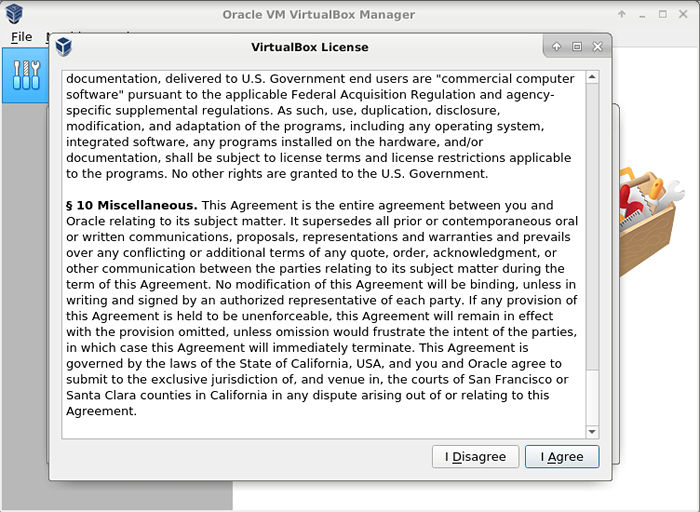 Menerima perjanjian lesen
Menerima perjanjian lesen 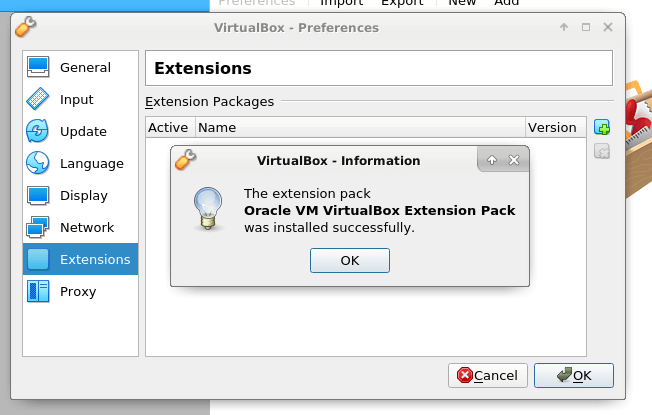 Pek sambungan maya kotak dipasang
Pek sambungan maya kotak dipasang Selepas mengklik okey Dari antara muka di atas, pek lanjutan harus disenaraikan di bawah Sambungan Seperti yang ditunjukkan dalam tangkapan skrin berikut.
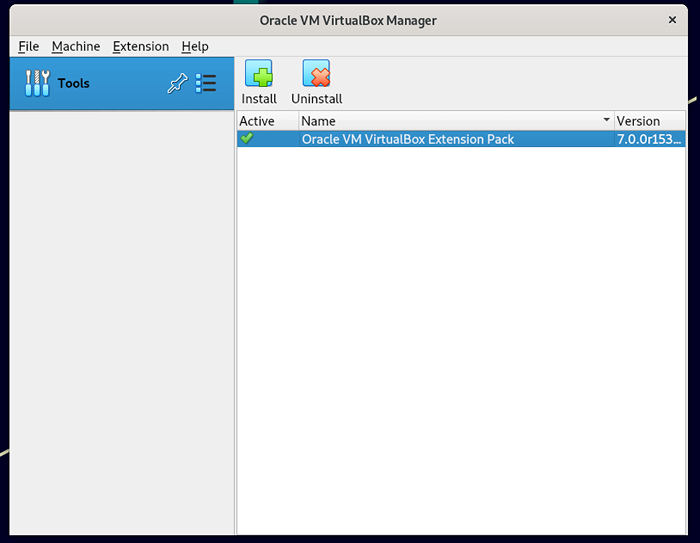 Semak Pek Extension VirtualBox
Semak Pek Extension VirtualBox Itu sahaja! Dalam panduan ini, kami telah menunjukkan cara memasang Virtualbox 7.0 pada Debian 11 dan Debian 10 pengagihan. Kami berharap semuanya berjalan lancar, jika tidak sampai kepada kami melalui borang maklum balas di bawah.
- « Cara memasang oracle virtualbox 7.0 di OpenSUSE
- Cara Membuat Mesin Maya di Linux Menggunakan KVM (Mesin Maya Berasaskan Kernel) - Bahagian 1 »

